¶ Der Pareto-Editor
Nach Auswahl des Punktes Schreiben wird der leere Pareto-Editor angezeigt.
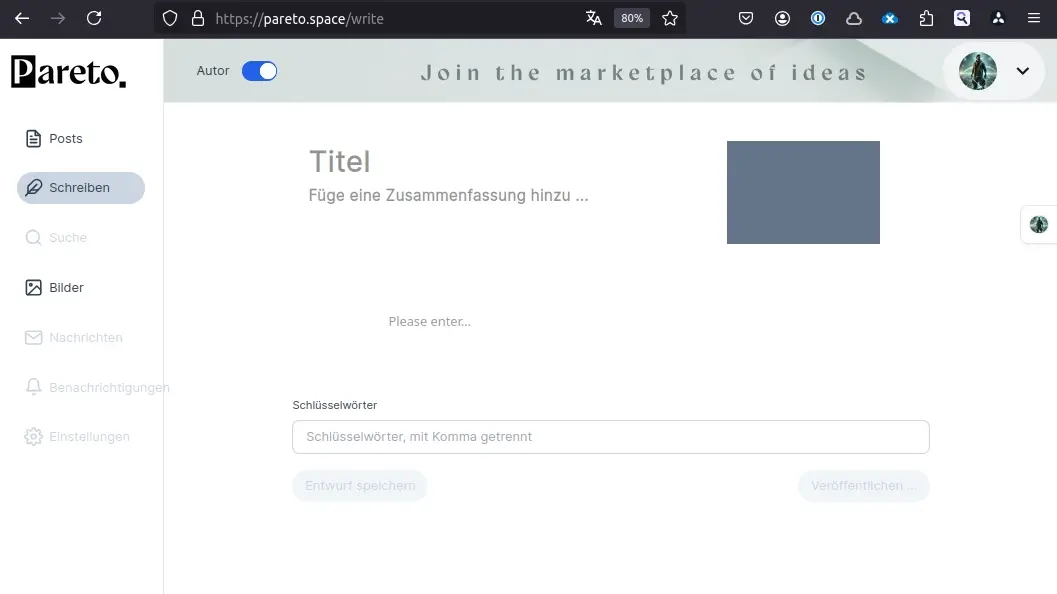
Neben dem Titel sollte auch die Zusammenfassung aufgefüllt werden, da diese beim Teilen des Artikels (Telegram, Social Media, ...) neben dem Titel und dem Bild des Artikels angezeigt werden.
Das Bild kann durch Klicken auf den grauen Rahmen rechts oben gewählt werden.

Nach Doppelklick auf das gewünschte Bild wird es rechts neben Titel und Zusammenfassung angezeigt.
Neue Elemente können im Text durch Klicken auf das Plus-Symbol hinzugefügt werden.
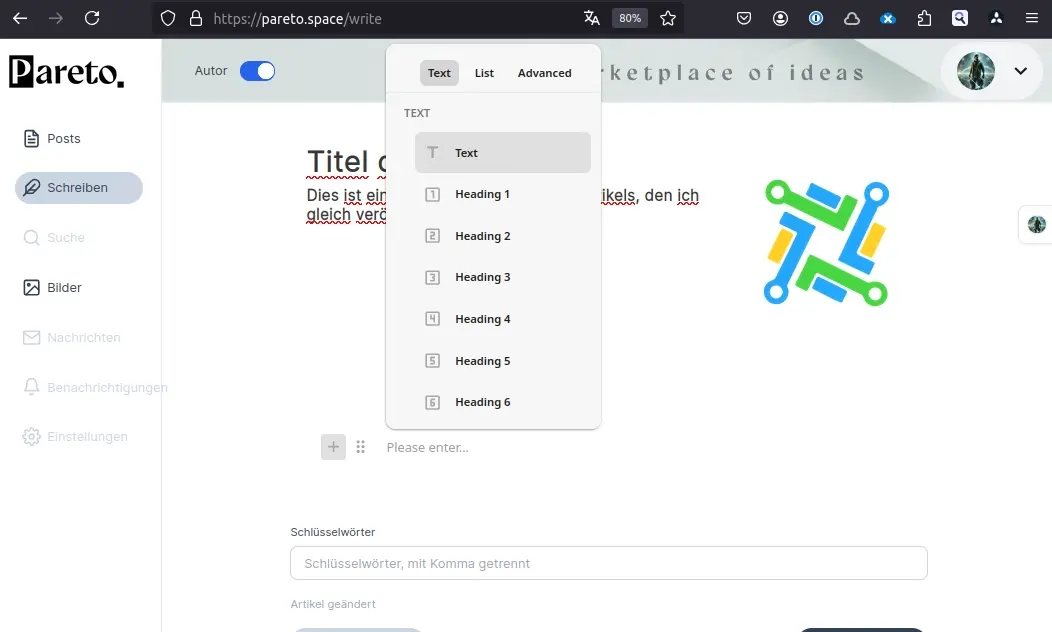
Neben Überschriften lassen sich so auch Zitate, Aufzählungen, Programm-Code, Tabellen und Bilder einfügen.
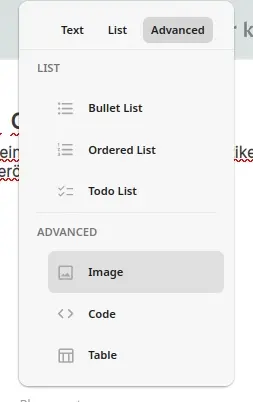
Nachdem ein Bild-Element eingefügt wurde, kann es entweder mit einem Link auf ein Bild bestückt werden oder - durch Klicken auf "Select file" ein bereits hochgeladenes auswählen.
Durch Klicken auf die kleine Sprechblase rechts oben in einem Bild lässt sich eine Bildunterschrift hinzufügen.
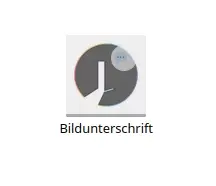
Neben dem Hinzufügen von Elementen über das Plus-Symbol kann natürlich auch direkt Markdown-Auszeichnung eingegeben werden.
Es gibt im Netz diverse Anleitungen für Markdown. Allerdings gibt es im Kontext von Nostr die Einschränkung, dass keine HTML-Elemente in Artikeln enthalten sein dürfen.
Durch Tippen eines Doppelkreuzes, gefolgt von einem Leerzeichen, lässt sich beispielsweise eine Überschrift einfügen
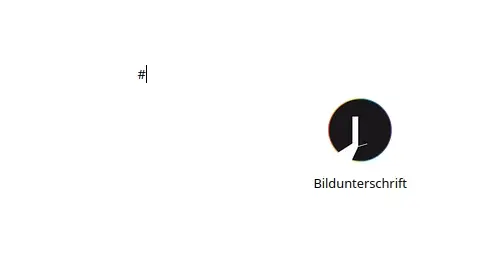
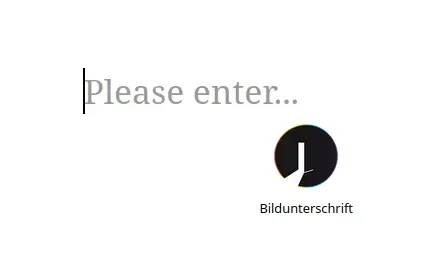

Beim Schreiben längerer Artikel empfiehlt es sich, diese zwischendurch immer wieder als Entwurf zu speichern, um Datenverlust zu vermeiden.
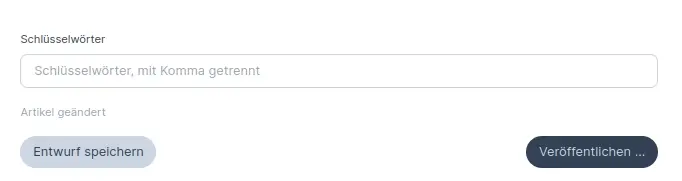
Oberhalb des Knopfes zum Speichern von Entwürfen wird immer der aktuelle Status des Artikels angezeigt.
Schlüsselwörter werden einfach durch Komma getrennt. Es ist üblich, diese klein zu schreiben.
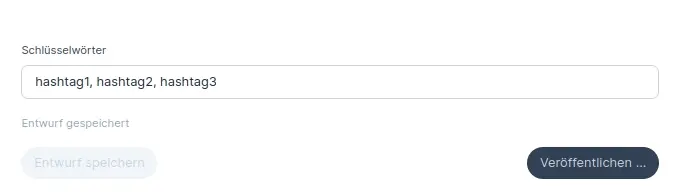
Nach dem Speichern wird der Knopf deaktiviert.
Der Entwurf sollte anschließend unter dem Punkt Artikel unter Entwürfe eingeblendet werden.
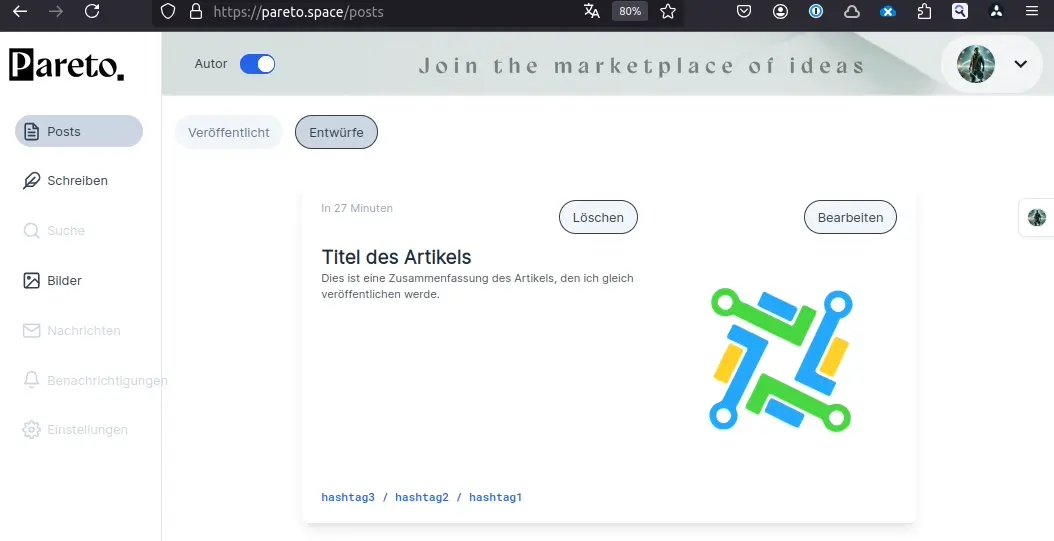
Ein Klick auf Bearbeiten bringt den Entwurf wieder in den Editor.
Nach Klicken von Veröffentlichen kann noch die Liste der Nostr-Relays ausgewählt werden, auf denen der Artikel veröffentlicht werden soll.
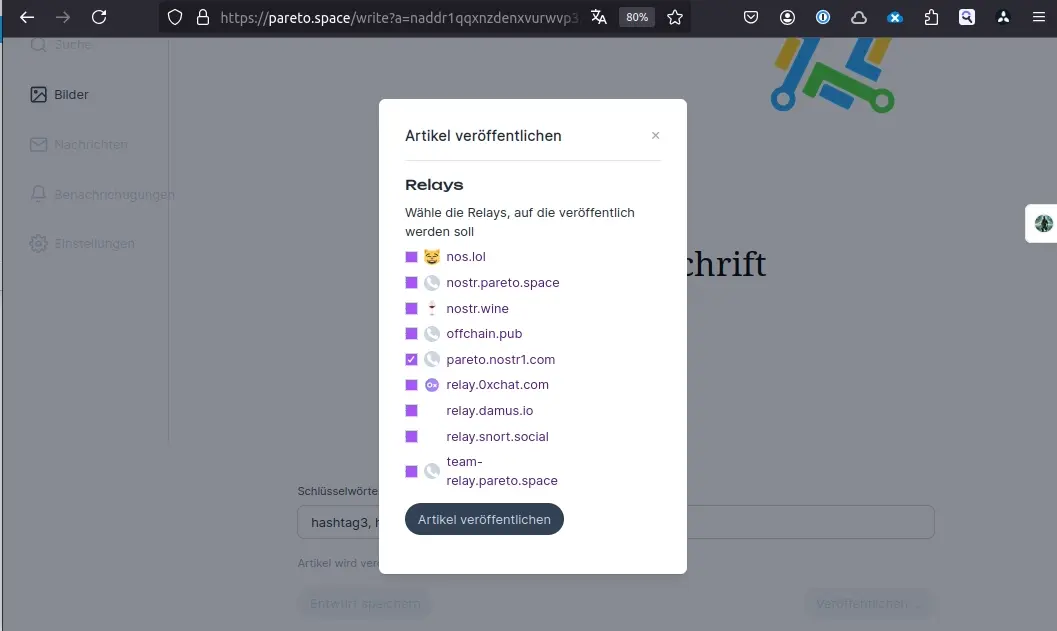
Nach dem Veröffentlichen sollte der Status das entspr. anzeigen.
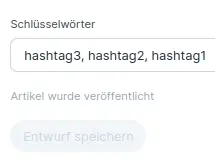
Herzlichen Glückwunsch!
Dein erster Artikel wurde über den Pareto-Client verfasst und veröffentlicht!